obs studio 设置音频输入源遇到困难?不要担心,php小编西瓜为你带来详细教程。这篇教程将分步指导你如何轻松设置音频输入源,让你在直播或录制时拥有清晰流畅的音频。
1.首先,打开OBS Studio界面后,点击控件菜单下的设置按钮

2.随后,在打开的设置面板中找到音频选项
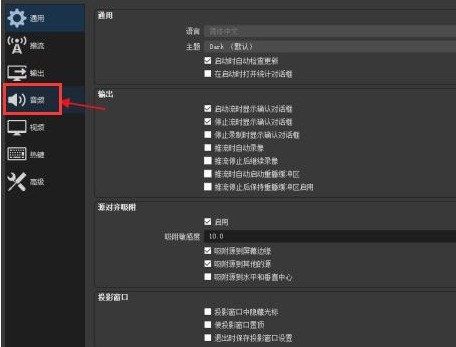
3.接着,将音频右侧设备一栏中禁用的麦克风全部打开
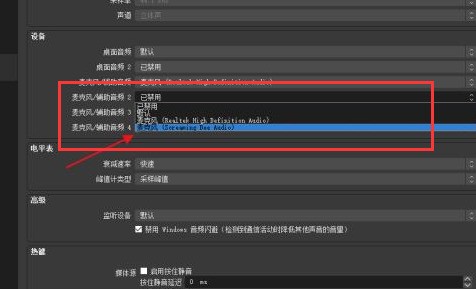
4.最后,如下图所示在确保音频输入源处于开启状态后,点击右下角的应用按钮保存设置即可
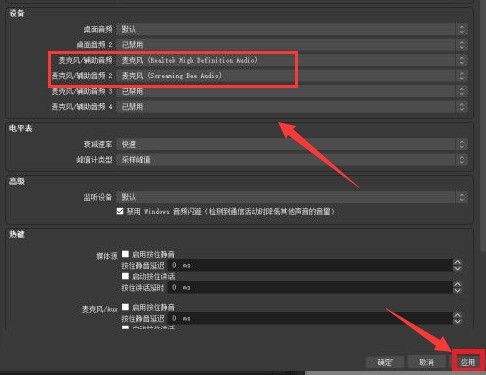
以上就是OBS Studio怎么设置音频输入源 设置音频输入源教程的详细内容,更多请关注php中文网其它相关文章!

每个人都需要一台速度更快、更稳定的 PC。随着时间的推移,垃圾文件、旧注册表数据和不必要的后台进程会占用资源并降低性能。幸运的是,许多工具可以让 Windows 保持平稳运行。

Copyright 2014-2025 https://www.php.cn/ All Rights Reserved | php.cn | 湘ICP备2023035733号